Ο ήχος στον υπολογιστή έχει εξαφανιστεί: πώς να ανακτήσετε; Πρόγραμμα για ήχο στον υπολογιστή
Ο υπολογιστής είναι πολύ πολύπλοκος πολυλειτουργικόςμια συσκευή που θέλει να ρίξει όλα τα τεχνάσματα στην πιο ακατάλληλη στιγμή: η κάρτα γραφικών θα αποτύχει, τότε η νότια γέφυρα θα καεί, τότε για κανένα λόγο ο ήχος εξαφανίζεται στα Windows 7 ή σε κάποιο άλλο λειτουργικό σύστημα. Ακόμα και ο μέσος χρήστης πρέπει να γνωρίζει όλα σχετικά με τον τρόπο αντιμετώπισης αυτών των προβλημάτων. Το πιο συνηθισμένο πρόβλημα είναι η αποτυχία του ήχου μετά την επόμενη ενημέρωση του συστήματος ή για κάποιο άγνωστο λόγο. Αλλά για να επιλύσουμε αυτό το πρόβλημα με ικανοποίηση, πρέπει πρώτα να προσδιορίσουμε τι συνέβη και να προσδιορίσουμε την πηγή όλων των δεινών. Αυτό θα συζητηθεί σε αυτό το υλικό. Έτσι, πώς να επιστρέψετε μια "φωνή" στον υπολογιστή; Ας προσπαθήσουμε να το καταλάβουμε.

Λόγοι για την έλλειψη ήχου στον υπολογιστή
Υπάρχουν πολλοί λόγοι για τους οποίους σε έναν υπολογιστήο ήχος μπορεί να χαθεί. Όλα αυτά χωρίζονται σε υλικό και λογισμικό. Εάν το πρόβλημα είναι υλικού υλικού, τότε είναι πολύ πιθανό ότι θα πρέπει να αντικαταστήσετε τον προσαρμογέα ήχου. Εάν το πρόβλημα είναι η φύση του προγράμματος, μπορείτε να το κάνετε με "λίγο αίμα" και με τους δικούς σας πόρους. Εάν ο ήχος εξαφανιστεί στα Windows 7 ή σε κάποια άλλη έκδοση του λειτουργικού συστήματος, το πρώτο πράγμα που πρέπει να ελέγξετε είναι όλες οι συνδέσεις και η απόδοση των ηχείων ή των ακουστικών. Εάν το πρόβλημα δεν επιλυθεί, ελέγξτε τους οδηγούς για την κάρτα ήχου. Εάν τα προγράμματα οδήγησης είναι εντάξει, τότε πρέπει να ελέγξετε τον προσαρμογέα ήχου για λειτουργικότητα. Και αν αυτό δεν βοήθησε, το ελέγξουμε για ζημιά υλικού.

Τα προβλήματα υλικού είναι τα πιο σύνθετα. Εάν ο χρήστης έχει έναν πλήρη υπολογιστή με μια μονάδα συστήματος, τότε δεν είναι δύσκολο να αντικαταστήσετε την κάρτα ήχου. Και αν υπάρχει μόνο ένας φορητός υπολογιστής ή ένας υπολογιστής που χρησιμοποιεί τον ενσωματωμένο ελεγκτή ήχου, τότε δεν υπάρχει κανένας τρόπος να μεταβείτε σε έναν ειδικό. Σε κάθε περίπτωση, θα πρέπει να ξοδέψετε χρήματα για επαγγελματική βοήθεια ή νέα κάρτα ήχου. Αυτό είναι το κύριο πρόβλημα με προβλήματα υλικού με ήχο. Έτσι, ο ήχος στον υπολογιστή είχε φύγει. Πώς να το επαναφέρετε; Ας ρίξουμε μια πιο προσεκτική ματιά στις πιο δημοφιλείς μεθόδους.
Πώς να το διορθώσετε; Μέθοδος 1: Δοκιμή προσοχής
Συχνά, οι άπειροι χρήστες δεν γέρνουνπαρατηρήστε ότι ο έλεγχος της έντασης ήχου είναι ελάχιστος ή ο ήχος είναι γενικά απενεργοποιημένος. Για να εξαλείψετε ένα τέτοιο πρόβλημα, αρκεί να εξετάσετε το δίσκο συστήματος - το εικονίδιο έντασης ήχου (ηχείο). Εάν διαγραφεί, απενεργοποιείται απλά ο ήχος. Για να ενεργοποιήσετε, κάντε κλικ στο εικονίδιο και πάλι σε αυτό. Στη συνέχεια, θα πρέπει να εμφανιστεί ο ήχος. Εάν το εικονίδιο δεν έχει διαγραφεί, έχει νόημα να κοιτάζετε ακόμα στο δίσκο και να μετακινήσετε το χειριστήριο έντασης ήχου στο μέγιστο. Αυτό, παρεμπιπτόντως, είναι επίσης μια απάντηση στο ερώτημα πώς να αυξήσει τον ήχο στον υπολογιστή.

Αν μετά την εκτέλεση όλων των παραπάνωοι χειρισμοί δεν συνέβησαν τίποτε, τότε το πρόβλημα μπορεί να είναι με ηχεία ή ακουστικά. Βεβαιωθείτε ότι το σύστημα ηχείων είναι ενεργοποιημένο και ξεβιδώστε το χειριστήριο έντασης ήχου στο μέγιστο. Στη συνέχεια, ενεργοποιήστε τον υπολογιστή σε οποιοδήποτε τραγούδι. Πρέπει να εμφανιστεί ο ήχος. Εάν δεν συμβαίνει αυτό, ελέγξτε τη σύνδεση των ηχείων στον υπολογιστή ή στο φορητό υπολογιστή. Μερικές φορές κάποιος μπορεί να αλλάξει τα βύσματα σε μέρη χωρίς τη γνώση σας. Εάν όλα είναι στη θέση τους, αλλά δεν υπάρχει ήχος, τότε το πρόβλημα είναι πολύ πιο σοβαρό από ό, τι φαινόταν με την πρώτη ματιά. Τώρα θα καταλάβουμε σοβαρά γιατί ο ήχος στον υπολογιστή είχε φύγει και πώς να το αποκαταστήσει.
Πώς να το διορθώσετε; Μέθοδος 2: Ενεργοποιήστε τη συσκευή ήχου
Ρύθμιση του ήχου στα Windows 7 - όχι πραγματικάμια δύσκολη κατοχή. Ωστόσο, πριν αρχίσετε να χειρίζεστε τα προγράμματα οδήγησης και άλλο λογισμικό, πρέπει να βεβαιωθείτε ότι η τυπική συσκευή ήχου είναι ενεργοποιημένη και σε χρήση. Είναι πολύ εύκολο να το κάνετε αυτό. Μεταβείτε στην ενότητα "Έναρξη" - "Πίνακας Ελέγχου" - "Διαχείριση Συσκευών". Ψάχνουμε για το όνομα της συσκευής ήχου μας και δείτε ποιο εικονίδιο είναι επόμενο. Εάν το γκρίζο βέλος - εξοπλισμός είναι απενεργοποιημένο. Για να το ενεργοποιήσετε, πρέπει να εκτελέσετε την ακόλουθη χειραγώγηση: κάντε δεξί κλικ στη συσκευή και επιλέξτε "Ενεργοποίηση" στο μενού που εμφανίζεται. Μετά από αυτό, πρέπει να εμφανιστεί ήχος. Εάν ο ήχος στον υπολογιστή έχει φύγει και πώς να το επαναφέρετε, δεν ξέρετε, τότε τα επόμενα κεφάλαια είναι μόνο για εσάς.

Αλλά συμβαίνει ότι αυτό δεν βοηθά ούτε. Έτσι, ο ήχος στον υπολογιστή έφυγε. Τι γίνεται αν η συσκευή ήχου στο "Device Manager" είναι κενή; Αυτό συμβαίνει αφού κάποιος διαγράψει τη συσκευή μαζί με όλα τα προγράμματα οδήγησης. Για να διορθώσετε αυτό το πρόβλημα, πρέπει να κάνετε επανεκκίνηση του υπολογιστή. Το ίδιο το σύστημα θα ανιχνεύσει τη νέα συσκευή και θα προσπαθήσει να εγκαταστήσει τα απαραίτητα προγράμματα οδήγησης. Αλλά! Ακόμη και αν λειτουργήσει αυτή η επιλογή, δεν είναι απαραίτητο να υπολογίζουμε στον επείγοντα χαρακτήρα των προγραμμάτων οδήγησης του συστήματος, τα οποία μας μετακινούν ομαλά στο επόμενο κεφάλαιο του υλικού: εγκατάσταση οδηγών και άλλου λογισμικού.
Πώς να το διορθώσετε; Μέθοδος 3: Οδηγός
Συχνά δεν υπάρχει ήχος στον υπολογιστή ή το φορητό υπολογιστήοδηγούν σε προβλήματα λογισμικού. Το πιο συνηθισμένο από αυτά είναι η έλλειψη των απαραίτητων οδηγών στο λειτουργικό σύστημα της συσκευής. Ελέγξτε το απλά: μεταβείτε στον "Πίνακα Ελέγχου" - "Διαχείριση Συσκευών" και δείτε την ενότητα με συσκευές ήχου. Εάν υπάρχουν κίτρινα ερωτηματικά αντί για εμβλήματα, τότε σίγουρα δεν υπάρχουν οδηγοί. Επομένως, δεν υπάρχει ήχος. Τι πρέπει να κάνω; Εάν δεν υπάρχει ήχος στα ηχεία του υπολογιστή λόγω των οδηγών, πρέπει να ανατρέξετε στον επίσημο ιστότοπο του κατασκευαστή της συσκευής και να λάβετε νέα βοηθήματα. Μπορείτε, φυσικά, να προσπαθήσετε να ενημερώσετε τα τυποποιημένα εργαλεία τους "Windows", αλλά στους διακομιστές της Microsoft είναι πολύ αρχαίες εκδόσεις. Έτσι είναι καλύτερα να το κατεβάσετε μόνοι σας.
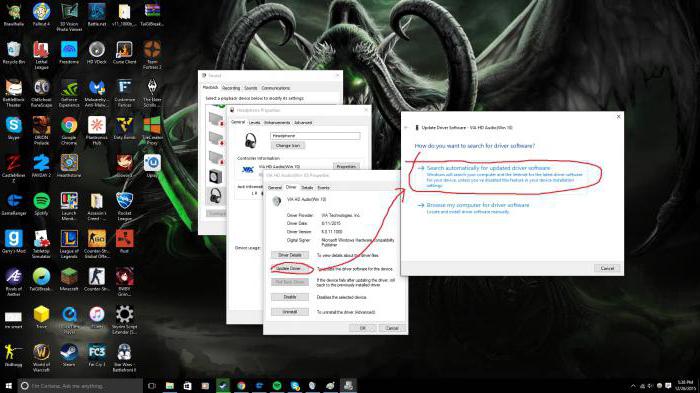
Μερικές φορές αντί για ερωτηματικό κίτρινου χρώματοςστο σημείο της συσκευής που αναζητάτε στο "Device Manager" μπορεί να είναι μια επιγραφή τύπου "Standard audio device". Μη σπεύδεις να χαίρεσαι. Αυτό σημαίνει επίσης ότι δεν υπάρχουν απαραίτητα προγράμματα, πράγμα που σημαίνει ότι η συσκευή μπορεί να είναι ασταθής. Με διάφορα κόλπα και αποτυχίες. Επομένως, ο οδηγός πρέπει να εγκατασταθεί σε κάθε περίπτωση. Αυτό θα έχει θετική επίδραση στη συνολική ταχύτητα του υπολογιστή ή του φορητού υπολογιστή. Μην ξεχνάτε μόνο ότι μετά την εγκατάσταση των προγραμμάτων οδήγησης, ο υπολογιστής πρέπει να επανεκκινηθεί. Εάν, μετά την εγκατάσταση του απαραίτητου λογισμικού, η αναπαραγωγή ήχου στον υπολογιστή δεν ξεκινήσει, πρέπει να προετοιμαστείτε για το χειρότερο.
Πώς να το διορθώσετε; Μέθοδος 4, υλικό
Εάν έχετε έναν τυπικό προσωπικό υπολογιστή μετότε είναι πολύ πιθανό να χρησιμοποιήσετε μια ξεχωριστή κάρτα ήχου. Τι γίνεται αν χάσω τον ήχο στον υπολογιστή μου; Πώς να το επαναφέρετε; Ίσως υπήρξε κάποια αποτυχία υλικού στην ίδια την κάρτα ήχου. Πρέπει να το αφαιρέσετε, στη συνέχεια να το τοποθετήσετε στη θέση του και να ενεργοποιήσετε τον υπολογιστή. Η πιθανότητα, βέβαια, λίγο, αλλά ο ήχος μπορεί να εμφανιστεί. Εάν δεν εμφανίζεται, τότε πρέπει να καθορίσετε ακριβώς ποιο είναι το σφάλμα της κάρτας ήχου. Για να γίνει αυτό, πρέπει να πάρετε μια οικεία κάρτα εργασίας από τους φίλους σας και να την τοποθετήσετε στο βύσμα της μητρικής πλακέτας. Εάν εμφανιστεί ο ήχος, υπάρχει πρόβλημα με την κάρτα. Αν όχι, το πρόβλημα είναι στη μητρική πλακέτα. Και τα δύο αυτά εξαρτήματα θα χρειαστούν αντικατάσταση.
Εάν διαθέτετε φορητό υπολογιστή ή υπολογιστή που χρησιμοποιείηχητική ελεγκτή, η οποία είναι ενσωματωμένη στη μητρική πλακέτα, τα πράγματα είναι πολύ χειρότερα. Έτσι, ο ήχος στον υπολογιστή έφυγε. Τι θα συμβεί αν το πρόβλημα είναι υλικό στο ελεγκτή που είναι ενσωματωμένο στη μητρική πλακέτα; Δεν μπορείτε να κάνετε τίποτα εδώ. Πρέπει να μεταφέρετε έναν υπολογιστή σε ένα κέντρο εξυπηρέτησης, όπου υπάρχουν επαγγελματίες με τον πιο σύγχρονο εξοπλισμό. Κατά κανόνα, για να διαπιστώσετε ότι το πρόβλημα στην υποδοχή μίνι-jack 3,5 mm (εάν δεν υπάρχει ήχος στα ακουστικά του υπολογιστή), δεν θα λειτουργεί από μόνο του. Ως εκ τούτου, χωρίς μια αύξηση σε έναν ειδικό δεν μπορεί να κάνει, αν και η φωλιά θα μπορούσε να έχει αλλάξει.
Γιατί δεν υπάρχει ήχος κατά την παρακολούθηση βίντεο;
Μερικές φορές συμβαίνει ότι δεν υπάρχει ήχος κατά την προβολήβίντεο στον υπολογιστή. Ο συνηθέστερος λόγος είναι μια συσκευή αναπαραγωγής βίντεο που δεν διαθέτει αρκετούς κωδικοποιητές. Τυπικά, αυτό επηρεάζει τον τυπικό παίκτη της Microsoft. Εδώ όλα είναι απλά. Υπάρχουν μόνο δύο επιλογές: είτε να εγκαταστήσετε νέους κωδικοποιητές ή να αλλάξετε τη συσκευή αναπαραγωγής. Ο τελευταίος, παρεμπιπτόντως, είναι προτιμότερος, επειδή ο τυποποιημένος παίκτης δεν γνωρίζει πολλά από αυτά που μπορούν να έχουν οι σύγχρονες δωρεάν υπηρεσίες κοινής ωφέλειας. Το καλύτερο για σήμερα είναι το Daum PotPlayer. Αναπαράγει όλες τις μορφές ήχου και βίντεο χωρίς προβλήματα. Επίσης διαθέτει μια εντυπωσιακή βιβλιοθήκη ενσωματωμένων κωδικοποιητών. Και αυτό είναι σημαντικό.
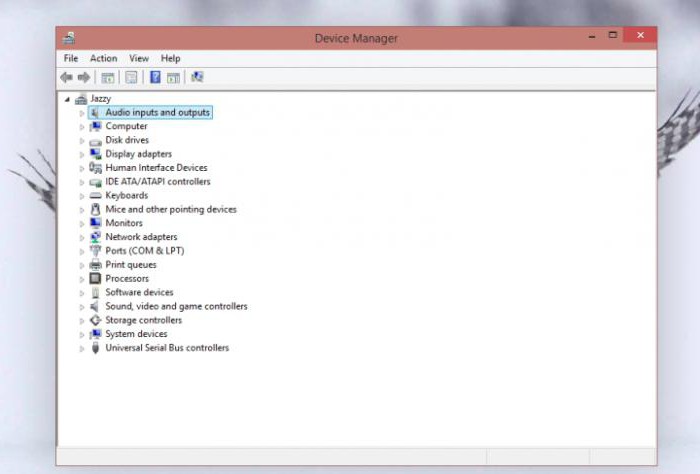
Ωστόσο, συμβαίνει επίσης όταν παρακολουθείτε ένα βίντεοο ήχος στον υπολογιστή είχε φύγει. Τι να κάνετε εάν ο παίκτης και οι κωδικοποιητές είναι εντάξει; Ίσως ο παίκτης χρησιμοποιεί μια εσφαλμένη συσκευή εξόδου ήχου. Θέλετε να προβάλετε τις ρυθμίσεις και να κάνουν αναπαραγωγή του ήχου μέσω του προτύπου συσκευή, η οποία θα πρέπει να εγκαθίσταται από προεπιλογή. Κάθε παίκτης ρύθμιση δέντρο του, οπότε δεν κατάφερα να περιγράψει τη διαδικασία βήμα προς βήμα τις αλλαγές στη συσκευή εξόδου. Εδώ είναι απαραίτητο να ενεργήσουμε με τη μέθοδο του "επιστημονικού πειράγματος". Αλλά η εύρεση αυτών των ρυθμίσεων δεν θα είναι δύσκολη. Ειδικά επειδή οι περισσότεροι παίκτες βίντεο υποστηρίζουν τώρα τη ρωσική γλώσσα.
Βελτιωμένη ποιότητα ήχου. Μέθοδος 1, λογισμικό
Επίσης συμβαίνει ότι η ποιότητα του ήχου είναι αισθητήμειώνεται μετά από οποιαδήποτε ενέργεια στο λειτουργικό σύστημα του υπολογιστή. Μπορεί να υπάρχει ρωγμή, θόρυβος, σήμανση και άλλες παρεμβολές. Αυτό οφείλεται στην πρόσφατη εγκατάσταση ενός προγράμματος που έχει επηρεάσει κάπως την ποιότητα ήχου σε έναν υπολογιστή ή φορητό υπολογιστή. Η ένταση του ήχου στον υπολογιστή μπορεί επίσης να επηρεαστεί. Ο ευκολότερος τρόπος για να διορθώσετε την κατάσταση είναι να θυμάστε το πρόγραμμα που εγκαταστήσατε και να το καταργήσετε. Μετά από αυτό, θα πρέπει να κάνετε επανεκκίνηση του υπολογιστή. Εάν αυτή η μέθοδος δεν λειτουργεί, τότε πρέπει να χρησιμοποιήσετε την "Επαναφορά Συστήματος" από το μενού "Έναρξη" και να επαναφέρετε το λειτουργικό σύστημα τη στιγμή που όλα ήταν καλά με τον ήχο.

Κάποιοι χρήστες το θέλουν,ότι ο υπολογιστής ακουγόταν καλύτερα. Υπάρχουν πολλά προϊόντα που θα βοηθήσουν στην υλοποίηση αυτής της ιδέας. Το καλύτερο πρόγραμμα για ήχο στον υπολογιστή είναι SRS Premium Sound. Έχει τεράστιο αριθμό ρυθμίσεων και μια δέσμη εφέ που θα σας βοηθήσουν να βελτιώσετε την ποιότητα του ήχου στον υπολογιστή. Και παρόλο που η διεπαφή του είναι εξ ολοκλήρου στα αγγλικά, κανείς δεν πρέπει να έχει προβλήματα με αυτό, επειδή είναι απλός και διαισθητικός. Αυτό το βοηθητικό πρόγραμμα "ρυθμίζει" στο δίσκο του συστήματος και βελτιώνει τον ήχο ενός υπολογιστή ή φορητού υπολογιστή σε πραγματικό τρόπο. Ωστόσο, υπάρχει ένα μειονέκτημα: το πρόγραμμα δεν είναι δωρεάν. Και η δοκιμαστική έκδοση είναι πολύ περιορισμένη στις δυνατότητες συντονισμού.
Βελτιωμένη ποιότητα ήχου. Μέθοδος 2, υλικό
Δεν έχει σημασία πόσο προηγμένο είναι το πρόγραμμα για ήχοσε έναν υπολογιστή, δεν είναι σε θέση να βελτιώσει τον ήχο πάνω από τα όρια της κάρτας ήχου. Και εδώ υπάρχει ένα πρόβλημα των δυνατοτήτων υλικού ενός τσιπ ήχου. Αλλά έχει και μια λύση, αν και αρκετά ακριβή. Μπορείτε να αγοράσετε έναν εξωτερικό DAC, ο οποίος θα παρέχει την υψηλότερη ποιότητα ήχου. Αλλά υπάρχουν μερικές αποχρώσεις που μπορούν να οδηγήσουν στην απόρριψη αυτής της επιλογής. Πρώτον, η DAC είναι αρκετά ακριβή. Δεν έχουν όλοι την ευκαιρία να το αγοράσουν. Δεύτερον, χρειάζεστε έναν δέκτη (είναι ένας ενισχυτής), επειδή χωρίς αυτό δεν μπορείτε να συνδέσετε ένα καλό σύστημα ηχείων (ή ακουστικά) στο DAC. Και αν το ακούσετε στο γραφείο "pyshchalkov", τότε δεν θα υπάρχει καμία διαφορά.
Από την παραπάνω εργασία ακολουθεί λογικάπρέπει να αγοράσει ένα καλό σύστημα ομιλητών. Αυτό, παρεμπιπτόντως, θα είναι μια απάντηση στο ερώτημα πώς να αυξήσει τον ήχο στον υπολογιστή. Για έναν καλό ενισχυτή σε συνδυασμό με ένα υψηλής ποιότητας σύστημα ηχείων είναι αρκετά ικανό να αντιμετωπίσει αυτό το έργο. Αλλά αυτό δεν είναι όλα. Στην ιδανική περίπτωση, για ήχο υψηλής ποιότητας, χρειάζεστε έναν σχεδόν αθόρυβο υπολογιστή. Η καλύτερη επιλογή είναι ένας φορητός υπολογιστής ή ένα εξαιρετικό βιβλίο. Τα τυποποιημένα μπλοκ συστημάτων είναι πολύ ζοφερά. Αλλά αυτό δεν είναι απαραίτητο. Αρκετά καλή ποιότητα DAC και σύστημα ηχείων ή ακουστικά της κατάλληλης κλάσης. Αυτό θα βοηθήσει στην αύξηση της ποιότητας του ήχου σε ένα νέο επίπεδο.
Πώς να αυξήσετε την ένταση του ήχου;
Μερικές φορές είναι ζωτικής σημασίας να γνωρίζουμε πώς να αυξάνεταιήχου στον υπολογιστή. Αυτό είναι απαραίτητο σε περιπτώσεις όπου τα ενσωματωμένα ηχεία laptop δεν είναι σε θέση να δώσει πολλά ντεσιμπέλ ή διατίθενται σύστημα ηχείων χωρίς έλεγχο έντασης (ή δεν λειτουργεί). Αυτό μπορεί να γίνει με τη βοήθεια του ειδικού λογισμικού (SRS, Realtek Audio) ή με επιλογή συχνότητας. Δεν είναι μυστικό ότι οι ρυθμίσεις ισοσταθμιστή είναι μεγάλη επίδραση στον όγκο. Έτσι είναι λογικό να παίξει με τα ρυθμιστικά και βρείτε την καλύτερη επιλογή για τον εαυτό τους την ένταση του ήχου για το laptop ή τον υπολογιστή σας.
Συμπέρασμα
Έτσι, τώρα ξέρετε τι να κάνετε αν εξαφανιστείτεήχου στον υπολογιστή και πώς να το επαναφέρετε. Υπάρχουν δύο τύποι λόγων για τους οποίους μπορεί να προκύψει αυτό το πρόβλημα: υλικό και λογισμικό. Εάν μπορείτε να αντιμετωπίζετε τα προβλήματα λογισμικού μόνοι σας, τα προβλήματα υλικού συχνά δεν μπορούν να λυθούν. Αυτό θα βοηθήσει μόνο το ταξίδι στο κέντρο εξυπηρέτησης για την επισκευή υπολογιστών και φορητών υπολογιστών. Υπάρχουν ειδικά εκπαιδευμένοι άνθρωποι με τα κατάλληλα εργαλεία που θα είναι σε θέση να θέσουν γρήγορα το αυτοκίνητό σας σε τάξη. Προσπαθώντας να διορθώσετε το πρόβλημα υλικού δεν αξίζει τον κόπο. Μπορείτε να απενεργοποιήσετε άλλα στοιχεία του υπολογιστή. Και η επισκευή τους μπορεί να είναι πολύ ακριβή. Ως εκ τούτου, είναι καλύτερο να εμπιστευτεί τους επαγγελματίες. Και μπορείτε να παίξετε με τους οδηγούς και τα προγράμματα για να βελτιώσετε τον ήχο όσο θέλετε. Δεν μπορούν να προκαλέσουν σωματική βλάβη στην κάρτα ήχου.






